TP-Link Archer AX10 Połączenie, ustawienia, oprogramowanie układowe, rozwiązanie problemowe
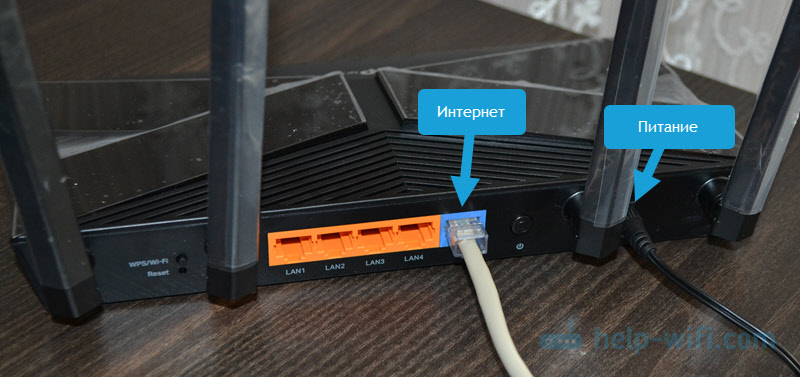
- 2600
- 560
- Gracja Piekarski
TP-Link Archer AX10: Połączenie, konfiguracja, oprogramowanie układowe, rozwiązywanie problemów
TP-Link Archer AX10 jest jednym z najtańszych i popularnych routerów z obsługą Wi-Fi 6 (Standard 802.11AX). Interesujący router pod względem cech technicznych i funkcjonalności w bardzo atrakcyjnej cenie. Dlatego jest bardzo popularny. Na różnych stronach i w sklepach internetowych można znaleźć wiele recenzji na temat tego modelu. Należy również zauważyć, że w TP-Link aktywnie poprawia oprogramowanie tego modelu. Aktualizacje pojawiają się. W momencie pisania tego artykułu wydano już nową wersję sprzętową routera (Ver: 1.20). Mam właśnie taki przypadek.
Ten artykuł będzie przydatny przede wszystkim dla tych, którzy już nabyli router i chcą go skonfigurować. Lub coś nie działa w procesie ustawiania. Istnieją pewne problemy, błędy itp. D. Na tej stronie znajdziesz szczegółowe instrukcje konfigurowania routera TP-Link Archer AX10. Pokażę ci, jak go zainstalować, podłączyć i skonfigurować. Skonfigurujmy połączenie internetowe, skonfiguruj sieć Wi-Fi, pokażmy, jak połączyć się z siecią Wi-Fi 6, skonfigurujemy IPTV, OneMesh, zaktualizuj oprogramowanie układowe i odpowiemy na popularne pytania dotyczące Archer AX10. Jeśli czytając artykuł, masz kilka pytań - napisz natychmiast w komentarzach. Odpowiadam wszystkim i bardzo szybko!
Instalacja i połączenie
Najpierw musisz zdecydować o miejscu instalacji routera. Najczęściej router jest instalowany w miejscu, w którym Internet jest układany (kabel od dostawcy) lub obok modemu lub terminal optyczny (jeśli jest obecny w schemacie połączenia). Ale wskazane jest umieszczenie routera bliżej środka mieszkania lub w domu (dla najlepszej powłoki sieci Wi-Fi). I bliżej tych urządzeń, które planujesz podłączyć do routera za pomocą kabla.
Następnie wykonujemy połączenie:
- Podłącz adapter zasilania do TP-Link Archer AX10 i dołącz go do wylotu. Jeśli żaden wskaźnik nie zapalił się, włącz przycisk zasilania, który znajduje się z tyłu routera. Najpierw wszystkie wskaźniki się rozjaśnią, wówczas wskaźnik zasilania mignie. Oznacza to, że router ładuje. Musisz poczekać chwilę.
- Łączymy Internet z portem WAN. Jest podpisany i pomalowany na niebiesko. Trudno jest coś zamieszać. W „Internecie” oznacza kabel od dostawcy.
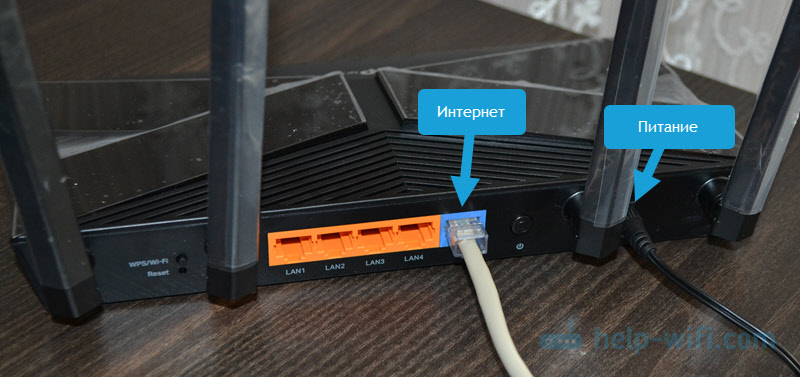 Jeśli po podłączeniu Internetu wskaźnik Internetu (globe) na routerze natychmiast zaczął płonąć na zielono - to jest bardzo dobre. Więc Internet już pracuje przez router. Jeśli wskaźnik płoną za pomocą pomarańczowej - jest w porządku, wystarczy skonfigurować połączenie internetowe (to pokażę jak). Zależy to od rodzaju połączenia, który korzysta Twój dostawca Internetu i czy jest on wiążący na adresie MAC. Jeśli podłączyłeś kabel, a wskaźnik w ogóle się nie spala, router nie widzi kabla. Musisz szukać tego, jaki jest powód. Pisałem szczegółowo o tym problemie tutaj.
Jeśli po podłączeniu Internetu wskaźnik Internetu (globe) na routerze natychmiast zaczął płonąć na zielono - to jest bardzo dobre. Więc Internet już pracuje przez router. Jeśli wskaźnik płoną za pomocą pomarańczowej - jest w porządku, wystarczy skonfigurować połączenie internetowe (to pokażę jak). Zależy to od rodzaju połączenia, który korzysta Twój dostawca Internetu i czy jest on wiążący na adresie MAC. Jeśli podłączyłeś kabel, a wskaźnik w ogóle się nie spala, router nie widzi kabla. Musisz szukać tego, jaki jest powód. Pisałem szczegółowo o tym problemie tutaj. - Podłączamy jakieś urządzenie do routera, z którego skonfigurujemy. Możesz podłączyć komputer lub laptop przez kabel (kabel jest kompletny z routerem).
 Jeśli na laptopie nie ma portu LAN, nie ma komputera, możesz podłączyć się do Archer AX10 przez Wi-Fi. W tym możesz podłączyć i skonfigurować z telefonu lub tabletu. Nazwa fabryki sieci (SSID. W zakresie 2.4 GHz i 5 GHz), a także hasło do łączenia (hasło bezprzewodowe) można wyświetlić od routera.
Jeśli na laptopie nie ma portu LAN, nie ma komputera, możesz podłączyć się do Archer AX10 przez Wi-Fi. W tym możesz podłączyć i skonfigurować z telefonu lub tabletu. Nazwa fabryki sieci (SSID. W zakresie 2.4 GHz i 5 GHz), a także hasło do łączenia (hasło bezprzewodowe) można wyświetlić od routera. Wystarczy wybierz sieć na urządzeniu z nazwą wskazaną na routerze, wprowadź hasło i połącz. Jeśli połączysz się ze smartfona, możesz po prostu zeskanować kod QR, który znajduje się również poniżej routera (aby nie wprowadzić hasła ręcznie). Może się zdarzyć, że router został już dostrojony, a nazwa sieci i/lub hasła. W takim przypadku musisz zresetować ustawienia. Przez 10 sekund wyciśnij przycisk resetowania. Oto szczegółowa instrukcja.
Wystarczy wybierz sieć na urządzeniu z nazwą wskazaną na routerze, wprowadź hasło i połącz. Jeśli połączysz się ze smartfona, możesz po prostu zeskanować kod QR, który znajduje się również poniżej routera (aby nie wprowadzić hasła ręcznie). Może się zdarzyć, że router został już dostrojony, a nazwa sieci i/lub hasła. W takim przypadku musisz zresetować ustawienia. Przez 10 sekund wyciśnij przycisk resetowania. Oto szczegółowa instrukcja.
Ustawienia
W tej sekcji pokażę, jak:
- Wprowadź ustawienia routera.
- Wykonaj szybkie, podstawowe ustawienia routera Archer AX10 (przez mistrz szybkiego ustawienia). To wystarczy w 95% przypadków.
Wejście do interfejsu internetowego
Na urządzeniu podłączonym do TP-Link Archer AX10, otwórz przeglądarkę, w wierszu adresu piszem (lub kopiowanie) adresu Tplinkwifi.Internet i idź (kliknij Yenter).

Jeśli nie możesz przejść do ustawień, zobacz ten artykuł.
Natychmiast pojawi się okno, w którym musisz wymyślić i ustawić hasło administratora routera (hasło lokalne). To hasło ochroni ustawienia. Możesz przejść do ustawień tylko, znając to hasło (pojawi się okno autoryzacji). Pamiętaj, aby pamiętać lub zapisz instalowane hasło.
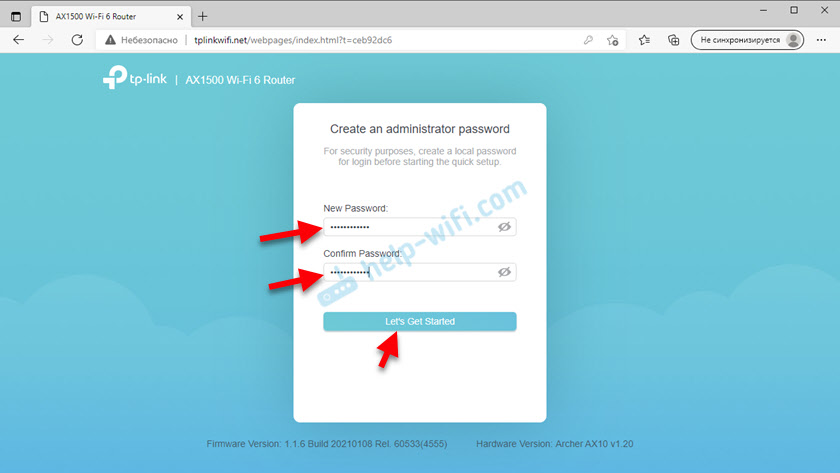
Po zainstalowaniu hasła szybka konfiguracja mistrza otworzy się natychmiast.
Szybkie ustawienia
Jeśli masz stronę z ustawieniami w języku angielskim, zmień ją. Jest rosyjski i ukraiński. Po zmianie języka mam z jakiegoś powodu zamkniętego mistrza konfiguracji, a strona główna otworzyła się i otworzyła. Jeśli masz to samo, przejdź do sekcji „Dodatkowe ustawienia”, a po lewej stronie Wybierz „Szybkie ustawienia”.
- Zainstaluj strefę czasową.
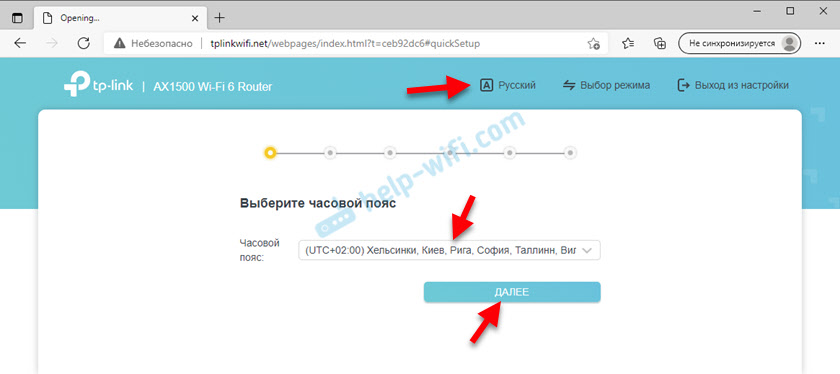
- Bardzo ważny element - rodzaj połączenia internetowego. Tutaj ustawiamy ustawienia, które pozwolą routerowi połączyć się z Internetem (dostawca). Musisz dokładnie wiedzieć, jakiego rodzaju połączenia używa Twojego dostawcy. Jeśli to Dynamiczny IP, Następnie musisz wyjaśnić, czy dostawca jest wiążący na adresie MAC, czy nie (zwykle nie). Jeśli Pppoe, wtedy powinieneś mieć login i hasło. Jeśli Pptp Lub L2TP, Następnie powinieneś mieć login, hasło i adres serwera. Wszystkie te dane są wydawane przez dostawcę Internetu. Wybierz swój typ połączenia. Na przykład mam dynamiczny adres IP.
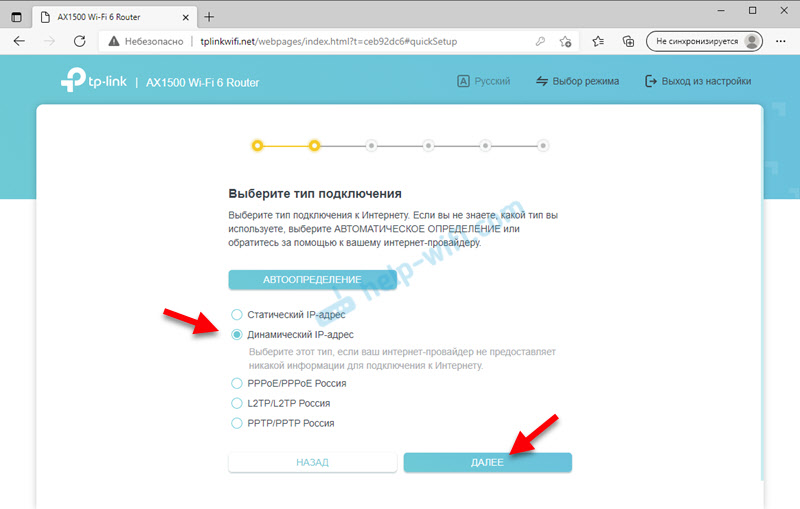 W przypadku dynamicznego adresu IP nie należy wprowadzić danych. Router automatycznie otrzymuje wszystkie adresy od dostawcy. I tak, na przykład, wyglądają ustawienia PPPoE na TP-Link Archer AX10
W przypadku dynamicznego adresu IP nie należy wprowadzić danych. Router automatycznie otrzymuje wszystkie adresy od dostawcy. I tak, na przykład, wyglądają ustawienia PPPoE na TP-Link Archer AX10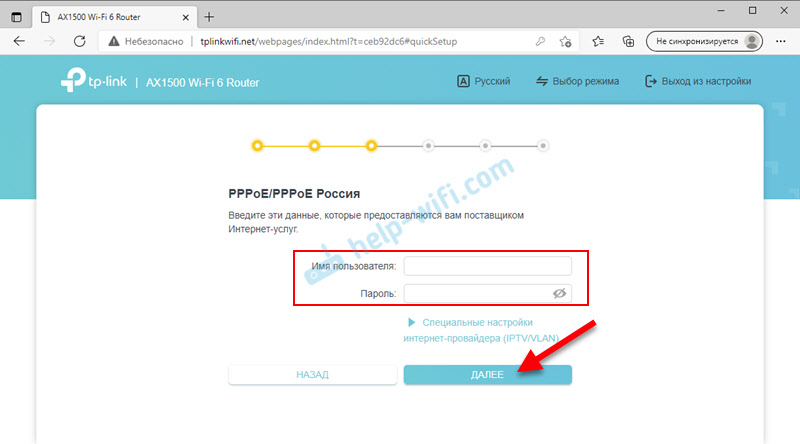 Z PPTP lub L2TP wszystko jest dokładnie takie samo, tylko tam musisz zarejestrować adres serwera. Bardzo ważne jest prawidłowe określenie wszystkich parametrów!
Z PPTP lub L2TP wszystko jest dokładnie takie samo, tylko tam musisz zarejestrować adres serwera. Bardzo ważne jest prawidłowe określenie wszystkich parametrów! - Jeśli masz dynamiczny adres IP, na następnym etapie router zaoferuje klonowanie adresu MAC. Jeśli dostawca nie dokona wiązania, możesz po prostu kliknąć „Dalej”. Jeśli istnieje powiązanie, istnieje kilka opcji: na tej stronie przepisanie adresu MAC, do którego Internet jest już dołączony, ma on sklonować go z urządzenia, do którego router jest podłączony (jeśli Internet jest z tym związany urządzenie), aby zarejestrować się pod adresem MAC routera Archer AX10.
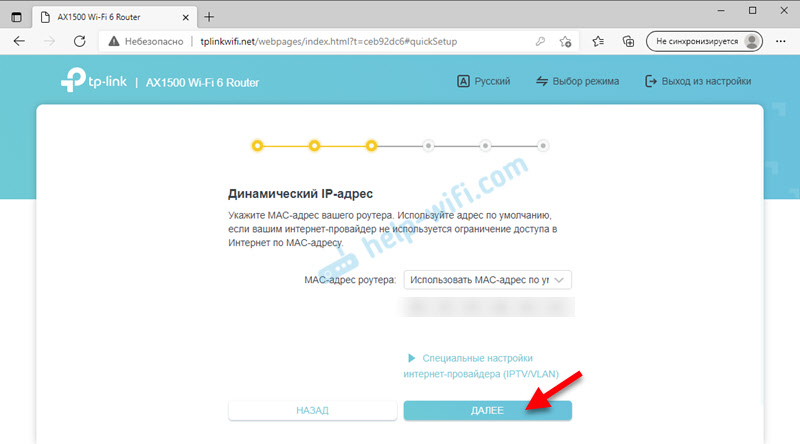
- Ustawienie sieci Wi-Fi. Na tej stronie musisz zmienić nazwę sieci i hasła. Wymyśl niezawodne hasło i wejdź do odpowiedniego pola.
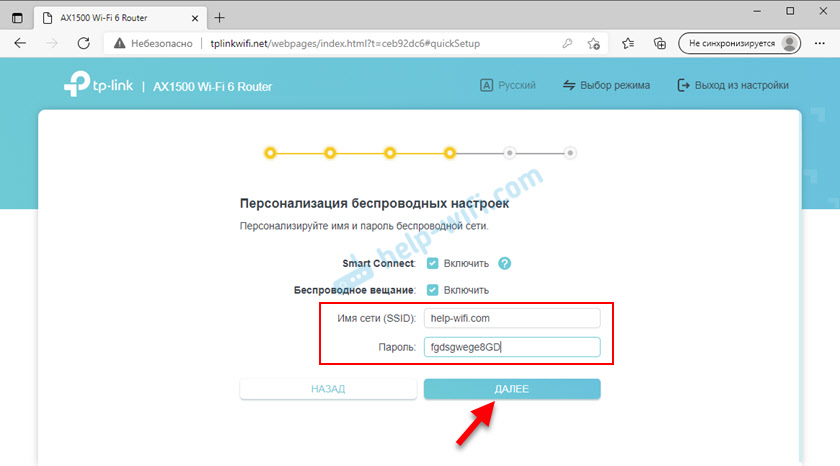 Być może już zauważyłeś, że mamy tylko jedno ustawienia sieciowe Wi-Fi. A router jest dwupasmowy, rozpowszechnia sieć Wi-Fi na częstotliwości 2.4 GHz i 5 GHz. Chodzi o to, że uwzględniona jest funkcja „Smart Connect”, która łączy sieci. Urządzenia widzą jedną sieć po podłączeniu, do której używany jest optymalny zakres i standard połączenia. To jest wygodne. Ale jeśli chcesz podzielić sieci, ustaw różne nazwy (i ewentualnie hasła) dla sieci przez 2.4 GHz i 5 GHz, a następnie wyłącz inteligentne połączenie i umieść pole wyboru w pobliżu „Zainstaluj każdy zakres osobno”.
Być może już zauważyłeś, że mamy tylko jedno ustawienia sieciowe Wi-Fi. A router jest dwupasmowy, rozpowszechnia sieć Wi-Fi na częstotliwości 2.4 GHz i 5 GHz. Chodzi o to, że uwzględniona jest funkcja „Smart Connect”, która łączy sieci. Urządzenia widzą jedną sieć po podłączeniu, do której używany jest optymalny zakres i standard połączenia. To jest wygodne. Ale jeśli chcesz podzielić sieci, ustaw różne nazwy (i ewentualnie hasła) dla sieci przez 2.4 GHz i 5 GHz, a następnie wyłącz inteligentne połączenie i umieść pole wyboru w pobliżu „Zainstaluj każdy zakres osobno”.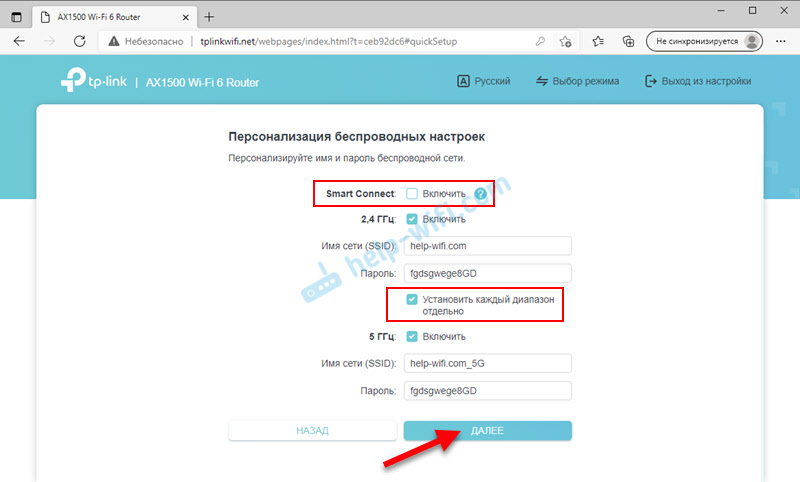
- Rozpocznie się kontrola połączenia internetowego. Jeśli router podłączony do Internetu, zobaczysz stronę z informacjami o sieci bezprzewodowej i innych parametrach. Jeśli jesteś połączony przez Wi-Fi, musisz ponownie nawiązać połączenie, z nowymi parametrami, gdy zmieniliśmy nazwę sieci i hasła. Po powtarzanym połączeniu kliknij „Dalej”.
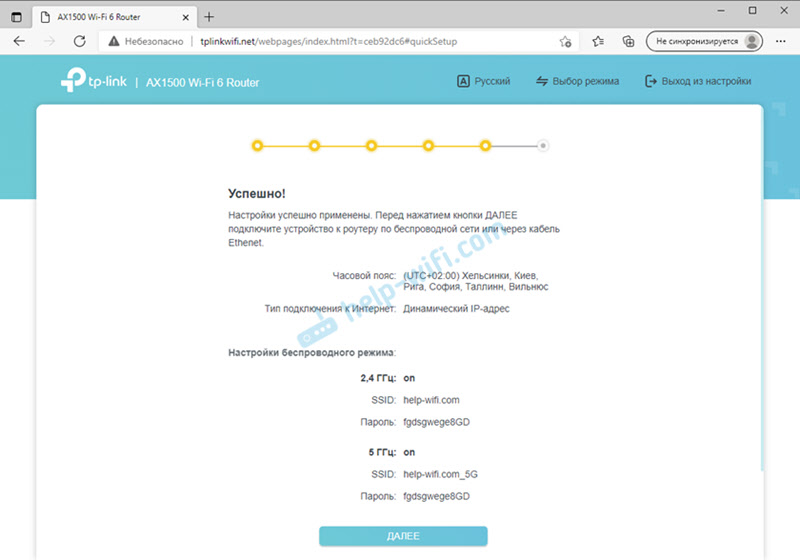
- Może być konieczne zalogowanie się. Wprowadź hasło, które zainstalowaliśmy na początku ustawień.
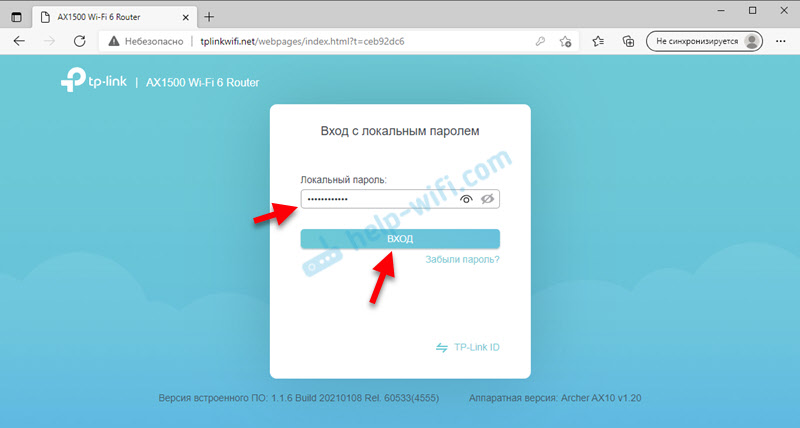
- Strona główna interfejsu internetowego „Sieć”.
Ustawienie routera jest zakończone na tym. Internet działa, skonfigurowaliśmy sieć Wi-Fi.
Sekcje interfejsu internetowego i dodatkowe ustawienia
Dalej w artykule krótko powiem ci, co i gdzie jest w interfejsie internetowym Archer AX10 i jak skonfigurować dodatkowe funkcje, takie jak IPTV, identyfikator TP-Link, OneMesh, VPN. Jak aktualizować oprogramowanie układowe, o połączeniu z Wi-Fi 6 itp. D.
Internetowy diagram
Strona główna interfejsu internetowego to zakładka „Schemat sieciowy”. Wyświetla informacje o połączeniu internetowym, informacje o TP-Link Archer AX10 (harmonogram wydajności, stan Ethernet, informacje o sieci bezprzewodowej itp. D.) i informacje o połączonych klientach. Tam, w razie potrzeby, możesz blokować urządzenia.
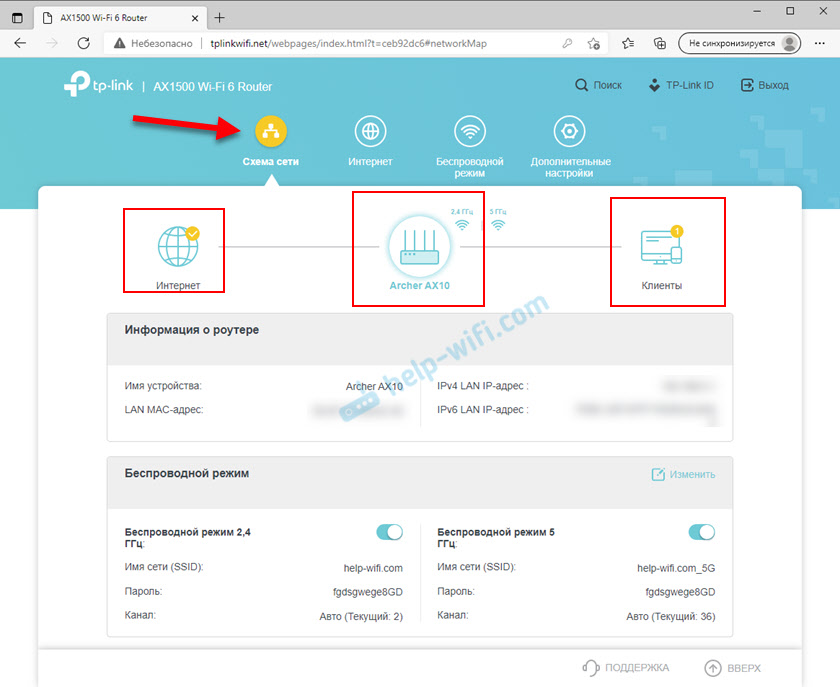
Ustawienie połączenia internetowego
Na tej zakładce uzyskujemy dostęp do ustawień połączenia internetowego (WAN). Wybór rodzaju połączenia, powiązanie według adresu MAC itp. D. Jeśli Internet działa przez router, lepiej nie dotykać tych ustawień. Na przykład mogą się przydać podczas zmiany dostawcy Internetu.
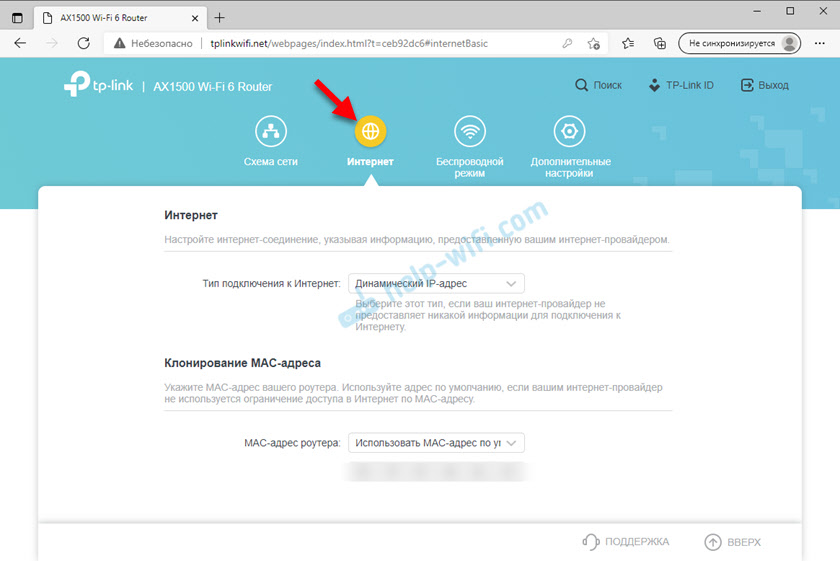
Ustawienie sieci Wi-Fi
W tej sekcji, jeśli to konieczne, możemy szybko zmienić nazwę sieci i/lub hasło na Wi-Fi. Możesz także włączyć/wyłączyć funkcje, takie jak OFDMA, Smart Connect (w pobliżu każdej funkcji znajduje się przycisk (jest przycisk (?), klikając, w którym możesz przeczytać, jaka jest funkcja i dlaczego jest potrzebna), uruchom sieć Wi-Fi gościa.
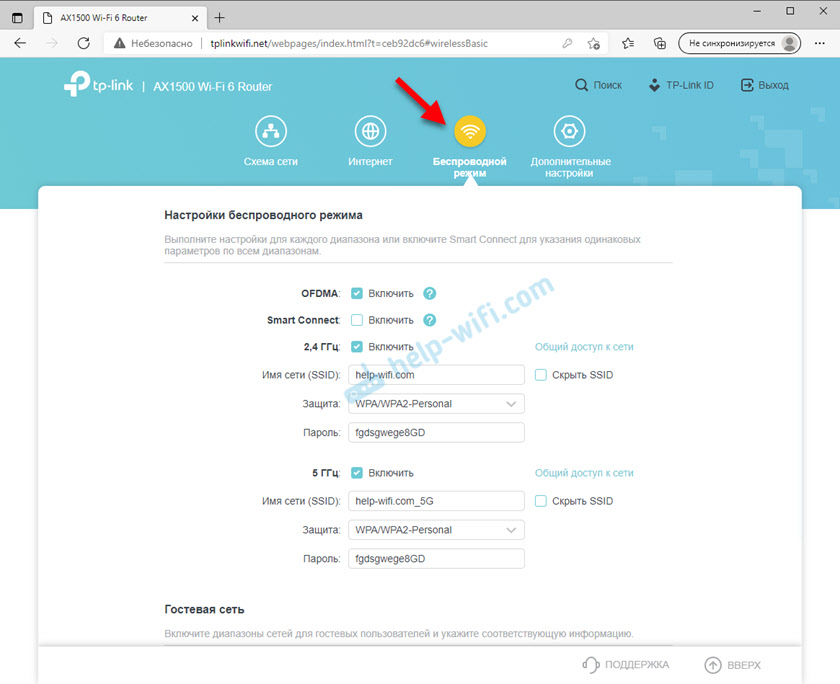
Takie zaawansowane ustawienia, jak przesunięcie kanału, szerokość kanału, tryb pracy sieci itp. D. znajdują się w „Ustawieniach dodatkowych” - „Ustawienia bezprzewodowe”.

Wszystkie dodatkowe i rozszerzone ustawienia są gromadzone w sekcji „Dodatkowe ustawienia”.
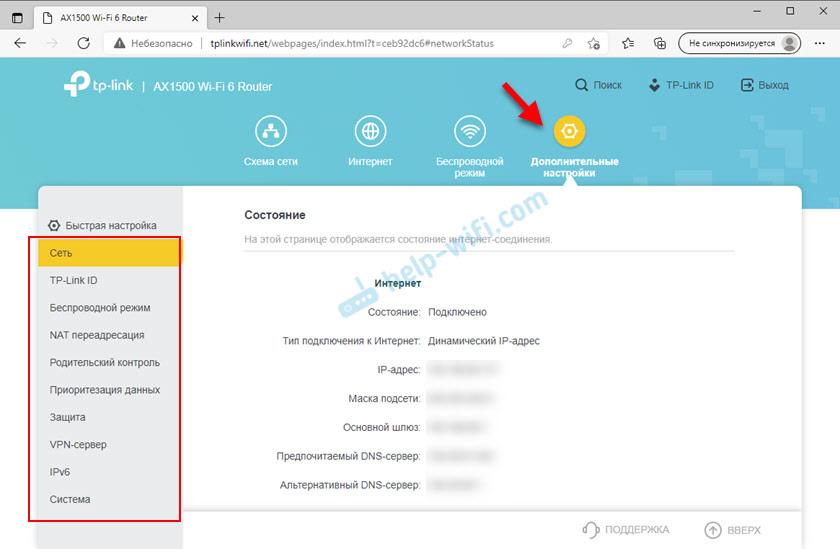
Po lewej stronie znajdują się sekcje z ustawieniami sieciowymi (lokalny i internet), sieć bezprzewodowa, przekierowanie, kontrola rodzicielska, priorytet danych, ochrona, serwer VPN, IPv6 i ustawienia systemowe.
Konfiguracja IPTV
Parametry IPTV znajdują się w sekcji „Dodatkowe ustawienia” - „Sieć” - „IPTV/VLAN”. Wszystko jest tam standardem. Ustawienia zależą od dostawcy i połączenia. Najpierw musisz włączyć „IPTV/VLAN”. Następnie wybierz tryb. Zwykle jest to „most” (wybór jednego lub więcej portów LAN do podłączenia konfiguracji IPTV) lub „Wskaż ręcznie”, gdzie możesz przepisać VLAN dla IPTV, Internet, VoIP.
Tam możesz go włączyć lub wyłączyć proxy IGMP, Snooping IGMP, ruch transportowy w sieci bezprzewodowej, wybierz wersję IGMP.
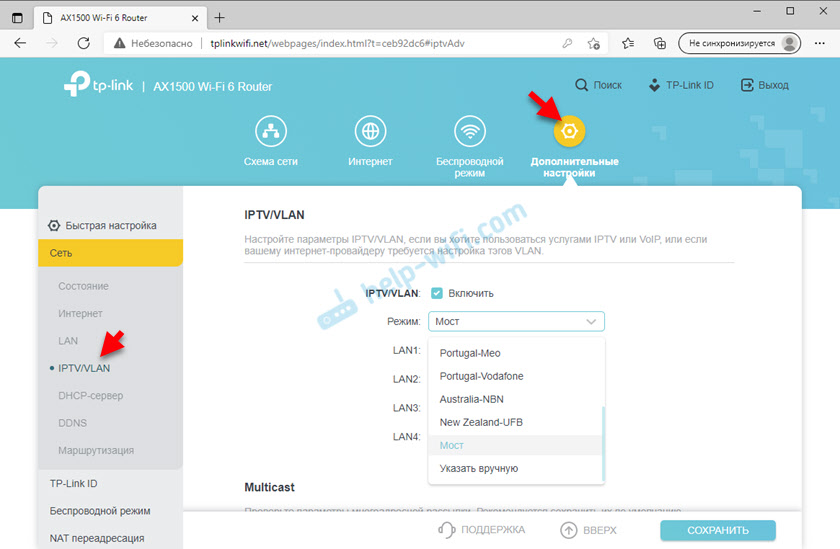
Przeczytaj więcej w artykule Ustawienie IPTV na routerach TP-Link.
Identyfikator TP-Link
Bardzo przydatna funkcja, która świetnie działa na TP-Link Archer AX10. Z jego pomocą możesz powiązać router z konto TP-Link ID, wprowadzić to konto w aplikacji TETHER w telefonie i zdalnie kontrolować router (przez Internet). Możesz także uzyskać dynamiczny DNS. Możesz zapewnić dostęp do ustawień innym użytkownikowi (na przykład, aby pomóc w strojeniu).
Wszystkie parametry identyfikatora TP-Link są gromadzone w osobnej sekcji.
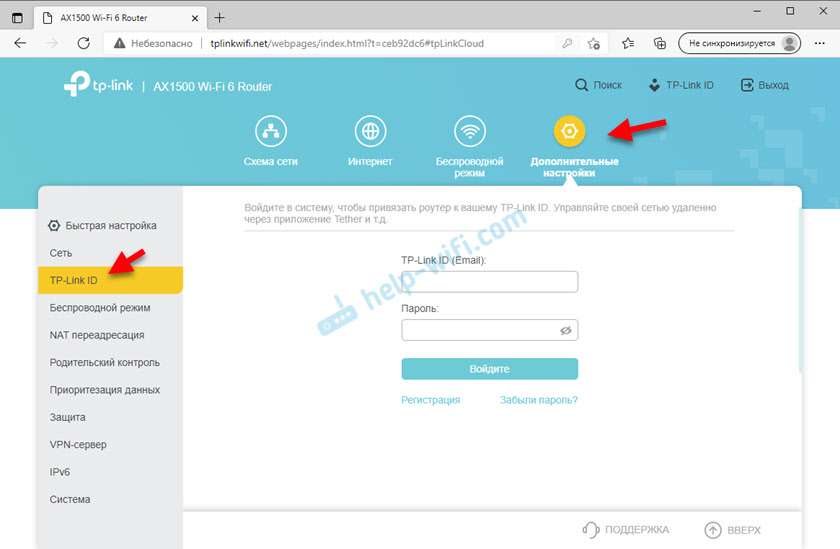
Pisałem o ustawieniu w osobnym artykule: Zdalne sterowanie routerem TP-Link (przez Internet).
Ustawienie VPN na TP-Link Archer AX10
Aby skonfigurować VPN, przejdź do sekcji „VPN Server” - „OpenVPN”. Następnie musisz włączyć OpenVPN, utworzyć certyfikat, wyeksportuj plik ustawień, a następnie połączyć się z siecią za pośrednictwem klienta OpenVPN za pomocą tych parametrów.
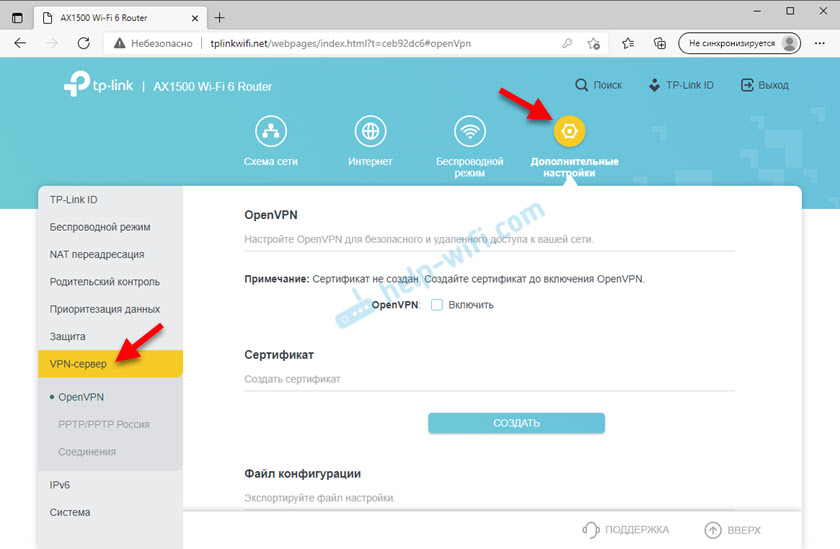
WDS (most Wi-Fi), tryb repiter
Spojrzałem na wszystkie ustawienia ostatniego oprogramowania (router drogi 1.20) i nie znalazłem funkcji WDS ani trybu repitera w routerze TP-Link Archer AX10. Być może ta funkcjonalność zostanie dodana do następujących aktualizacji dla. Jeśli znalazłeś te ustawienia - napisz w komentarzach, która wersja routera i oprogramowania układowego. Zaktualizuję artykuł.
OneMesh
Pierwsza wersja sprzętowa (Ver: 1.0) Na ostatnim oprogramowaniu (Archer AX10 (EU) _v1_210420) obsługuje OneMesh. Ta technologia pozwala wzmocnić sieć Wi-Fi, tworząc bezproblemową, bezprzewodową sieć z szybkim wsparciem roaming. Jeśli chcesz wzmocnić sieć Wi-Fi Archer AX10, możesz kupić wzmacniacz z obsługą TP-Link i utworzyć bezproblemową sieć.
Mam sprzętową wersję routera Ver: 1.20 i wsparcie OneMesh na nim dotychczas. Jestem pewien, że pojawi się w następujących aktualizacjach.
Więcej szczegółów na temat funkcji OneMesh i ustawienia: Czym jest OneMesh z TP-Link? Sunning a płynna sieć Wi-Fi na przykładzie wzmacniacza routera TP-Link A7 V5 i TP-Link RE300.
Jak połączyć się z Wi-Fi 6 (802.11AX)?
Ponieważ TP-Link Archer AX10 obsługuje najnowszy standard Wi-Fi-Wi-Fi 6, urządzenia Wi-Fi 6 (klienci) zostaną połączone przy użyciu tego standardu (802.11AX). Musi być wsparcie dla tego standardu od klienta.
Na routerze nie jest konieczne konfigurowanie niczego specjalnie i dodatkowo. Po prostu podłącz urządzenie do sieci Wi-Fi. Jeśli sieci bezprzewodowe są podzielone (funkcja Smart Connect jest wyłączona), musisz połączyć się z siecią w zakresie 5 GHz (Wi-Fi 6 na 2.4 GHz nie działa).
Na przykład mam moduł Wi-Fi w laptopie jest obsługiwany przez standard 802.11ax. Jeśli spojrzysz na właściwości sieci, możesz zobaczyć, że ten konkret jest używany.
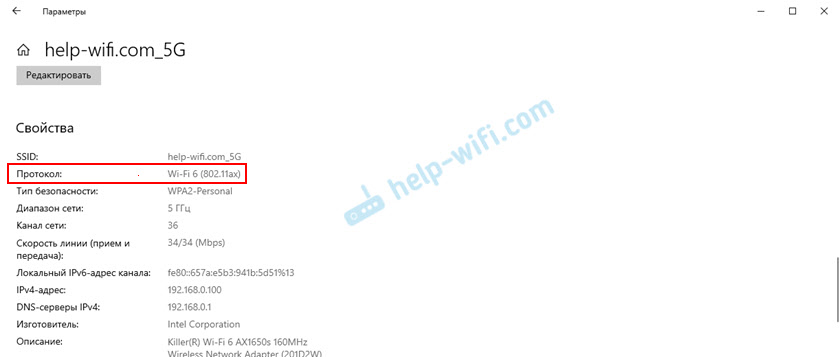
Niestety nie mam możliwości przetestowania prędkości połączenia tego protokołu, ponieważ prędkość połączenia z Internetem mam do 100 Mbps. Router daje tę prędkość bez problemów.
Aktualizacja firmware
Ponieważ jest to nowy i bardzo popularny model routera, TP-Link przez cały czas pracuje nie tylko na rozwiązanie niektórych problemów i błędów, ale także na nowych funkcjach i możliwościach, które pojawiają się w nowych wersjach oprogramowania. Więc oprogramowanie układowe na TP-Link Archer AX10 musi być na pewno zaktualizowane.
Podczas aktualizacji niczego nie zamykaj, nie naciskaj i nie wyłącz routera! Urządzenie może się nie powieść.Przejdź do sekcji „System” - „Aktualizacja oprogramowania zbudowanego”. Istnieją dwie opcje aktualizacji oprogramowania:
- Aktualizacja online (przez internet). To jest bardzo wygodne. Wystarczy kliknąć przycisk „Sprawdź aktualizacje”, a jeśli istnieje nowa wersja, router zaoferuje mu instalację.
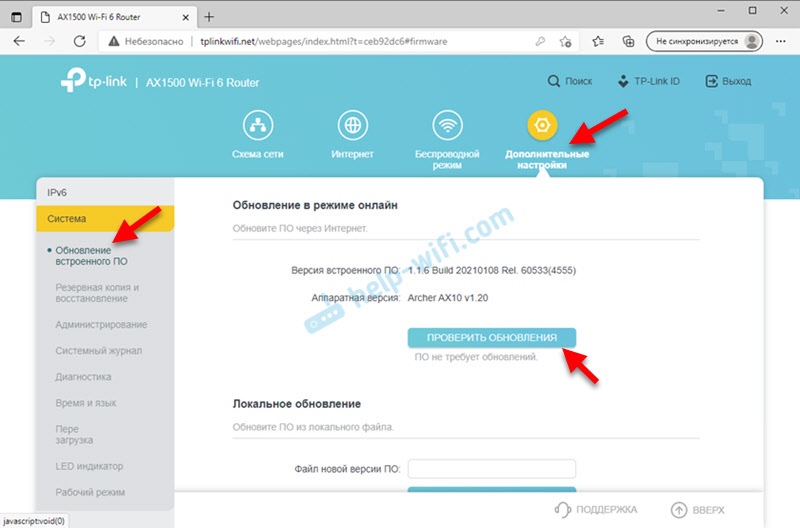 W moim przypadku instalowana jest najnowsza wersja oprogramowania układowego, dlatego „PO nie wymaga aktualizacji”.
W moim przypadku instalowana jest najnowsza wersja oprogramowania układowego, dlatego „PO nie wymaga aktualizacji”. - Druga opcja - Lokalne odnowienie. Tutaj wszystko jest standardowe. Najpierw musisz pobrać plik oprogramowania układowego z witryny TP-Link. Ściśle dla sprzętowej wersji routera (Ver: 1.0, Ver: 1.20) i dla regionu, dla którego wyprodukowano router (Ru, UE). Informacje te mogą być wyświetlane na naklejce od dolnej części routera. Następnie musisz usunąć plik z rozszerzeniem .Bin z archiwum, naciśnij przycisk „Recenzja” w ustawieniach, wybierz plik oprogramowania układowego, kliknij „Aktualizacja” i poczekaj, aż proces aktualizacji zakończy się.
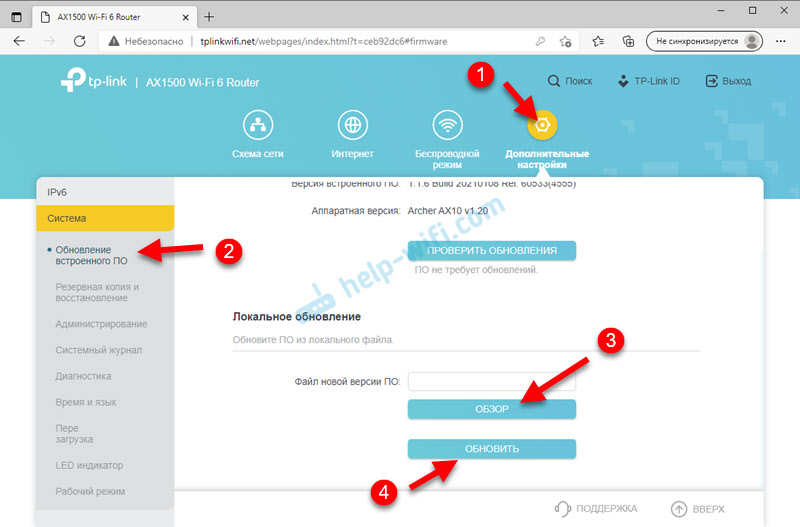 Po oprogramowaniu router ponownie uruchomi się.
Po oprogramowaniu router ponownie uruchomi się.
Resetowanie
Ustaw ustawienia AX10 TP-Link AX10 jest bardzo proste. Wystarczy włączyć router i poczekać około dwóch minut. Następnie, z nieco ostrym, zaciskiem przycisk resetowania, przytrzymaj go naciśnięte przez 10 sekund (lub gdy wszystkie wskaźniki wychodzą) i zwolnij.

Po włączeniu routera wszystkie ustawienia zostaną zresetowane i przywrócone parametry fabryczne.
Pamiętaj, aby zostawić swoje recenzje na temat tego routera w komentarzach. Udostępnij porady i przydatne informacje. Zadawać pytania.
- « Ustawienia routera Mercusysys MW306R - szczegółowa instrukcja
- Routery z dużym obszarem powlekania sieci Wi-Fi, jak wybrać i na co zwrócić uwagę? »

